Notez cet article :
5/5 | 1 avis
Cet article vous a été utile ?
Oui
Non
Vous avez noté 0 étoile(s)
Sommaire
Procédure
1. Connectez-vous à votre espace Web en utilisant un logiciel tel que FileZilla.
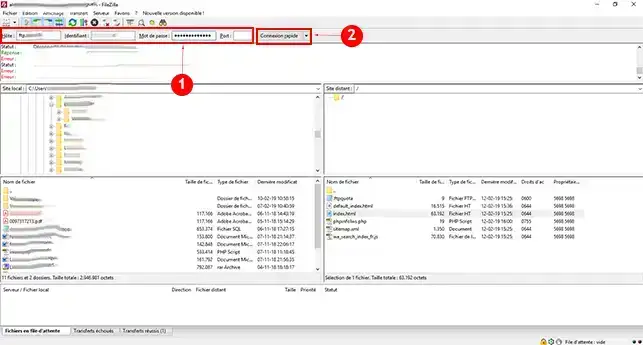
2. Créez un nouveau dossier. Pour cela, cliquez droit sur la souris puis sur "Créer un dossier". En effet, il est préférable de ne pas mettre les fichiers à télécharger dans le répertoire "sitepro" car à chaque fois que vous allez publier le site Web, les fichiers de ce répertoire seront écrasés et il vous sera nécessaire d'uploader à nouveau tous les fichiers téléchargeables.
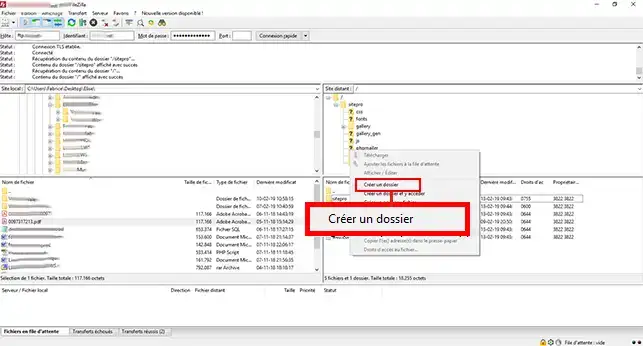
3. Saisissez le nom du dossier devant être créé et cliquez sur le bouton "Ok" afin de e sauvegarder.
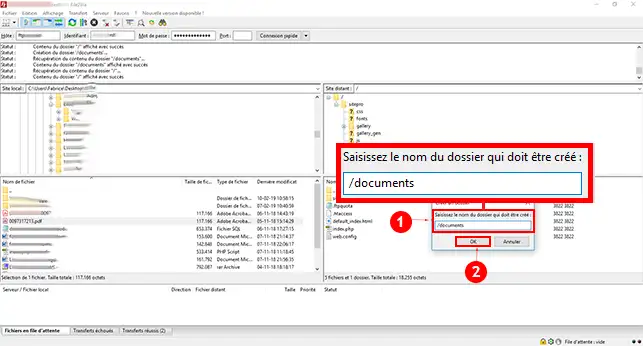
4. Double cliquez sur le répertoire que vous venez de créer afin de vous rendre dans ce dernier.
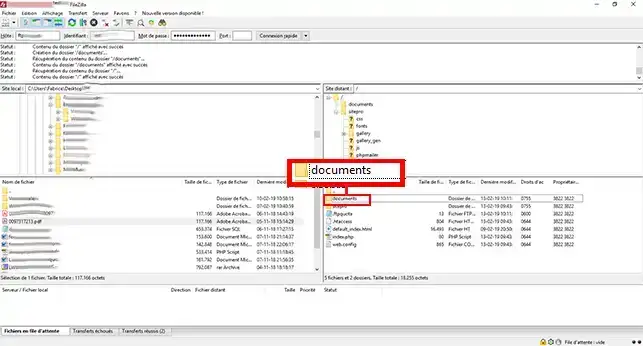
5. Choisissez le fichier à uploader. Effectuez un clic droit sur ce dernier avec la souris et cliquez sur "Envoyer" afin de transférer votre fichier sur votre espace FTP.
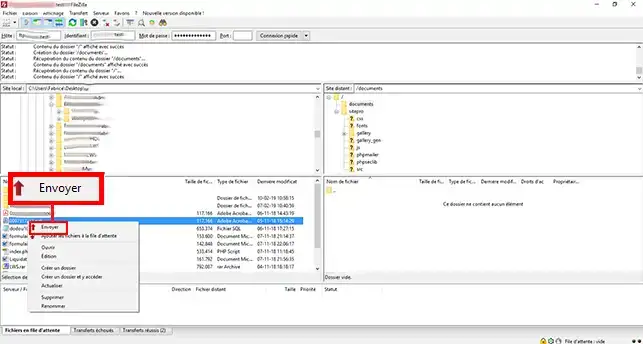
6. Connectez-vous à votre logiciel SiteBuilder Pro, sélectionnez le texte qui devra permettre le téléchargement de votre fichier. Cliquez ensuite sur le bouton "Chaine" (lien hypertexte).

7. Une nouvelle fenêtre va s'ouvrir, vous permettant d'introduire le lien permettant le téléchargement. Vous avez la possibilité de cocher la case "Ouvrir dans une nouvelle fenêtre". Une fois la configuration effectuée, cliquez sur "Appliquer" afin de sauvegarder votre choix.
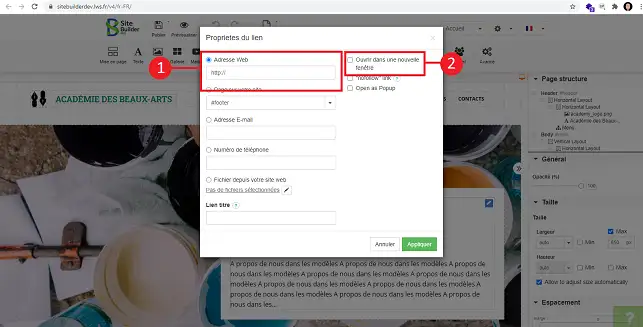
8. N'oubliez pas qu'il vous faut republier votre site Web après chaque modification apportée.
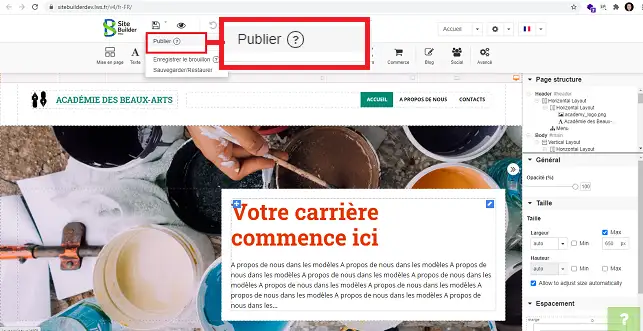
1. Une fois connectée à votre interface SiteBuilder, cliquez sur l'icône "Image" se trouvant dans les outils.
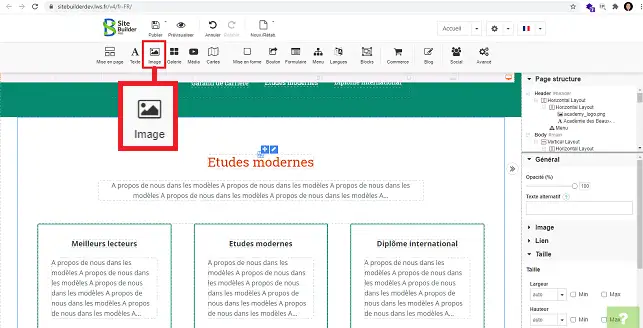
2. Cliquez sur l'une des images afin d'accéder à la bibliothèque des médias.
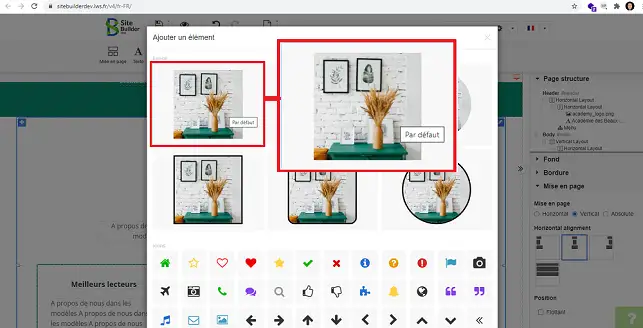
3. Cliquez sur "Ajouter Nouveau" dans la nouvelle fenêtre afin de pouvoir uploader votre fichier .PDF
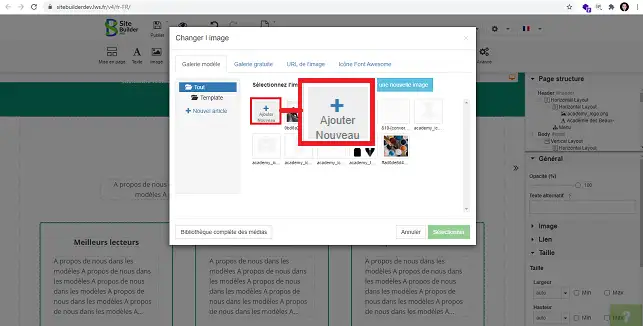
4. Il vous est possible d'ajouter un bouton permettant le téléchargement de votre fichier .PDF. Pour cela, cliquez sur l'outil "Bouton" se trouvant dans le menu en haut de page.
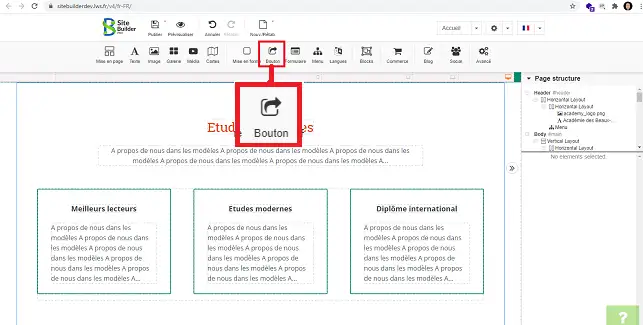
5. Choisissez le type de bouton souhaité en cliquant sur ce dernier.
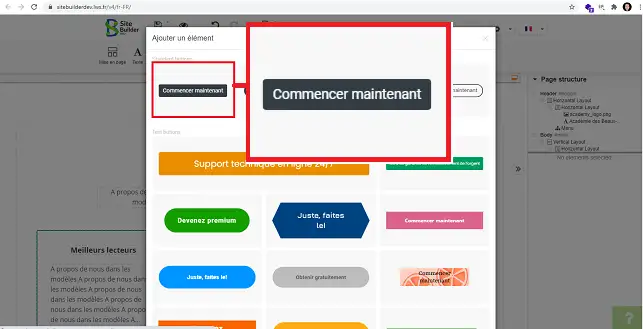
6. Sélectionnez le bouton, rendez-vous sur la colonne de droite, cliquez sur "Lien" pour ouvrir l'intitulé. Cliquez enfin sur le stylet se trouvant derrière l'onglet "Aucun lien sélectionné".
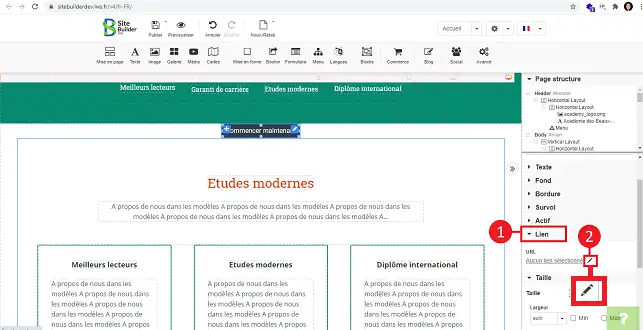
7. Sélectionnez "Fichier depuis votre site Web" et cliquez sur le stylet se trouvant derrière l'onglet "Pas de fichiers sélectionnées".
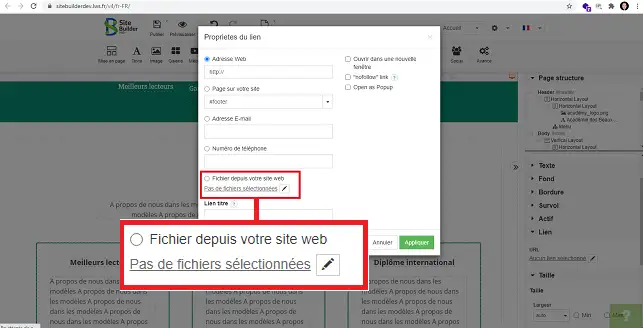
8. Sélectionnez votre fichier .PDF et cliquez sur le bouton "Sélectionner".
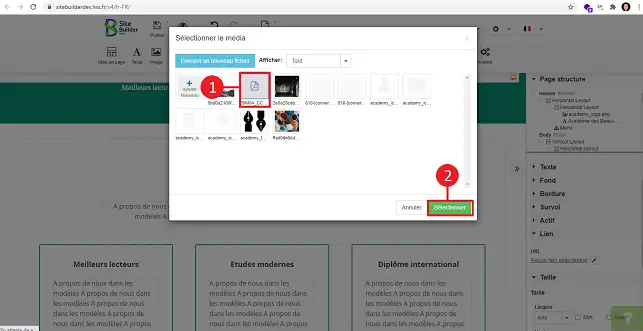
9. Cliquez sur "Appliquer"
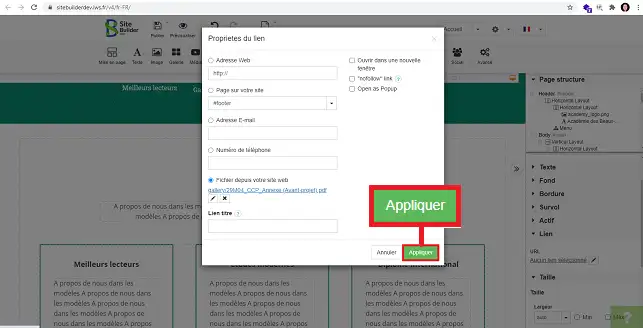
1. Une fois le bouton mis en place à l'emplacement désiré sur SiteBuilder Pro, cliquez sur "Lien" se trouvant dans le menu de droite afin d'ouvrir l'intitulé puis sur le stylet se trouvant derrière "Aucun lien sélectionné".
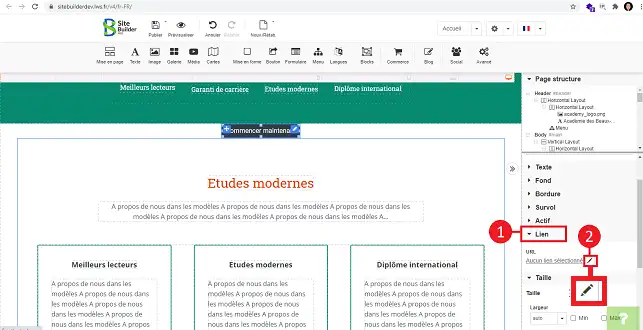
2. Sélectionnez "Fichier depuis votre site Web" et cliquez sur le stylet permettant l'ajout du fichier.
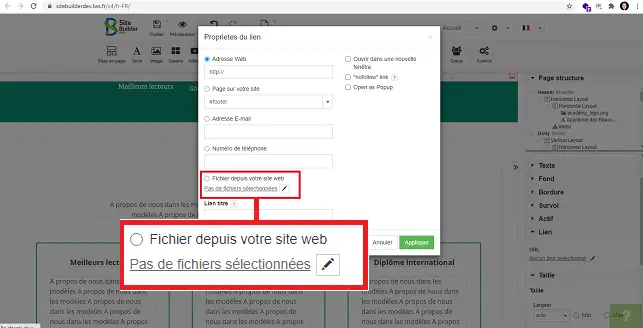
3. Cliquez sur "Ajouter Nouveau" et uploadez votre fichier Zippé sur votre interface SiteBuilder.
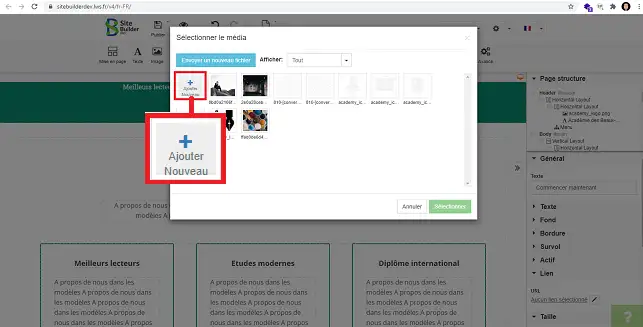
4. Sélectionnez le fichier zippé que vous venez d'uploader et cliquez sur "Sélectionner".
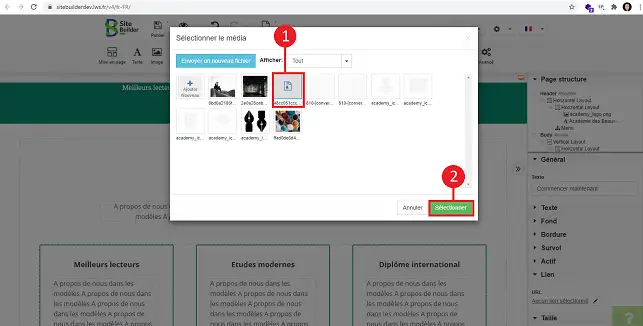
5. Cliquez sur le bouton "Appliquer".
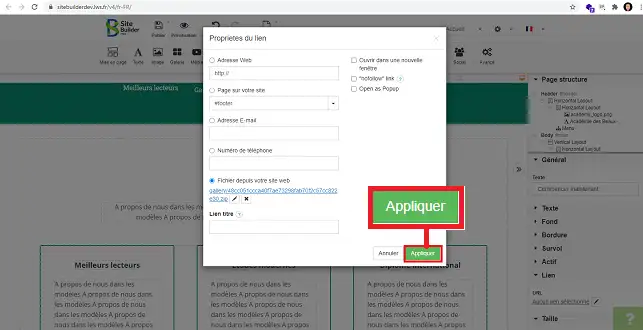
Vous êtes désormais en meusre d'ajouter des documents téléchargeables sur votre site crée avec SiteBuilder. Il est important de noter qu'il est préférable d'insérer les documents dans un autre répertoire que le répertoire "sitepro" afin de ne pas être obligé de les uploader à nouveau à chaque publication de votre site Web.
N'hésitez pas à partager vos remarques en commentaire.
Notez cet article :
5/5 | 1 avis
Cet article vous a été utile ?
Oui
Non
2mn de lecture
Comment ajouter une entête de page sur SiteBuilder Pro?
1mn de lecture
Comment créer une redirection forcée sur SiteBuilder Pro?
0mn de lecture
Comment migrer un site Internet vers SiteBuilder Pro ?